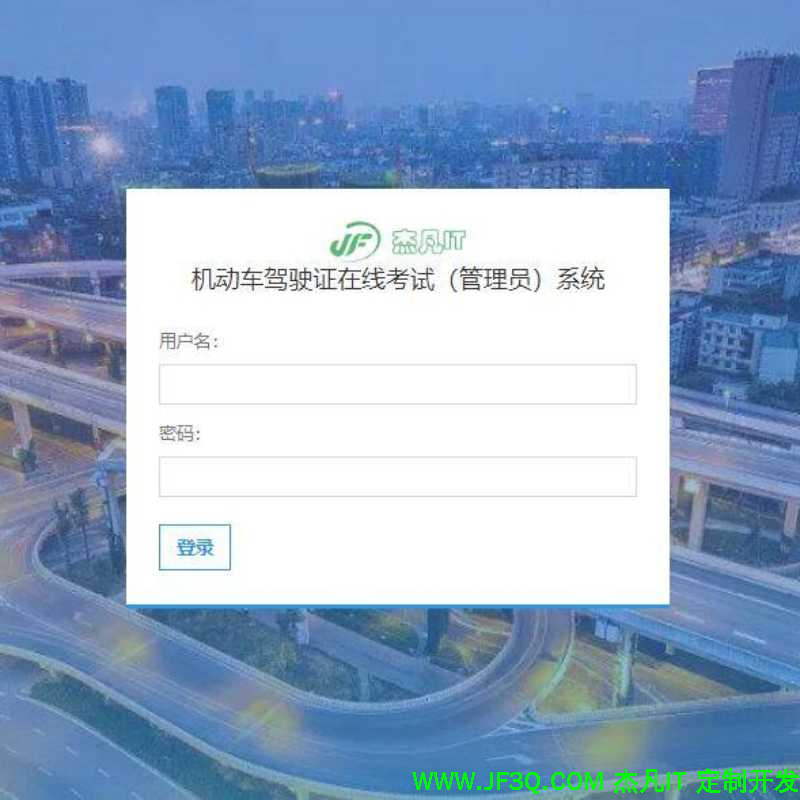Windbg双击调试(真机WIN10+虚拟机WIN10)
标签: Windbg双击调试(真机WIN10+虚拟机WIN10) 博客 51CTO博客
2023-04-09 18:23:51 120浏览
Windbg双击调试(真机WIN10+虚拟机WIN10),1、虚拟机添加一个串行端口2、设置命名管道的名字\\.\pipe\aiyou3、启动虚拟机4、添加一个bat文件,内容为bcdedit/copy{current}/d"win10x64debugforwindbg"pause5、以管理员身份运行6、通过msconfig打开系统配置7、设置调试端口并重启,选择win10x64debugforwindbg启动系统8、真机启动w
1、虚拟机添加一个串行端口

2、设置命名管道的名字
\\.\pipe\aiyou
3、启动虚拟机
4、添加一个bat文件,内容为
bcdedit /copy {current} /d "win10 x64 debug for windbg"
pause5、以管理员身份运行

6、通过msconfig打开系统配置

7、设置调试端口并重启,选择win10 x64 debug for windbg启动系统

8、真机启动windbg

9、中通过菜单选择Kernel Debug或者快捷键ctrl+k


10、重启虚拟机,链接成功

11、打开上节课写的驱动保护文件,进行相关操作,可以正常调试

好博客就要一起分享哦!分享海报
此处可发布评论
评论(0)展开评论
暂无评论,快来写一下吧
展开评论